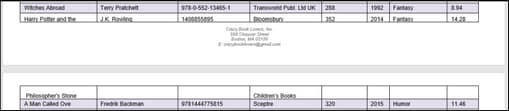Collage
L’objet Collage prend toutes les pages qu’il obtient depuis son parent et les colle dans une page. Le collage présente cette page comme groupe unique d’une page unique à ses enfants (qui sont souvent des séparateurs). Les collages sont utiles dans les situations dans lesquelles, par exemple, une ligne de données commence au bas d’une page et continue à la prochaine page. L’objet Collage vous permettra de fusionner les parties de cette ligne en une (voir l’exemple ci-dessous).
Pour savoir comment ajouter les objets à l’arborescence modèle, voir Insérer un objet.
Exemple
L’exemple discuté dans ce chapitre est similaire au modèle décrit dans le chapitre appelé Fusionner Source et Cible. Le fichier échantillon PDF utilisé dans cet exemple est semblable à celui utilisé dans Fusionner Source et Cible, à l’exception d’une ligne qui recouvre deux pages (capture d’écran ci-dessous).
Afin d’extraire correctement les données depuis le document échantillonné, nous utiliserons les procédures suivantes :
1.Nous allons devoir créer un Fusionner Source séparé pour chaque page. Pour chaque Fusionner Source, nous avons défini la région manuellement (au lieu d’utiliser les suggestions de table automatiques).
2.Nous combinerons ensuite les Fusionner Sources en un Fusionner Cible.
3.Nous ajouterons un objet Collage comme enfant de Fusionner Cible. Le Collage collera les snippets recueillis par Fusionner Cible.
4.Le Collage inclura l’objet Fractionner avec un groupe de Captures de texte, chaque Capture représentant une colonne particulière de la table.
Arborescence de modèle
Pour les détails relatifs à Fusionner Sources, Fusionner Cible et à l’objet Filtre/Groupe enveloppé dans Fractionner, voir Fusionner Source et Cible. Après avoir suivi les étapes décrites ci-dessus, nous avons créé l’arborescence modèle suivante :
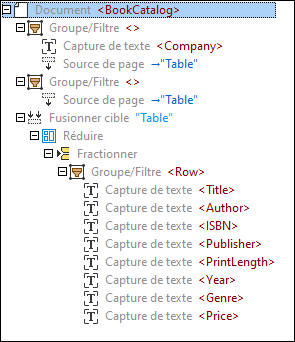
Régions de Fusionner Sources
Puisque la première page se termine par un bord et la deuxième page commence par un bord, nous devons nous assurer que le bord inférieur de la région sur la première page se trouve au-dessus du bord inférieur, et le bord supérieur de la région sur la deuxième page se trouve en dessous du bord supérieur. Ceci fera que le Collage ignore le bord inférieur de la première page et le bord supérieur de la deuxième page, et les parties de la ligne qui s’étendent sur les deux pages seront fusionnées avec succès en une seule ligne. Vous pouvez toujours ajuster la taille de la région manuellement en cliquant sur le libellé de la Région dans le volet de l’Aperçu PDF et en glissant le bord de la région à l’emplacement désiré. La capture d’écran ci-dessous affiche que le bord supérieur de la région à la deuxième page a été glissé vers le bas.

Le Collage a désormais l’aspect suivant :

Le Collage inclut l’objet Fractionner qui a identifié correctement les positions de fractionnement, et les parties de la ligne erronée sont désormais traitées comme ligne unique (capture d’écran ci-dessous).

Sortie
Le fractionnement du Collage en lignes résulte en l’aspect suivant de la ligne enjambant les deux pages dans le volet Sortie :
<Book>
<Title>Harry Potter and the Philosopher's Stone</Title>
<Author>J.K. Rowling</Author>
<ISBN>1408855895</ISBN>
<Publisher>Bloomsbury
Children's Books</Publisher>
<PrintLength>352</PrintLength>
<Year>2014</Year>
<Genre>Fantasy</Genre>
<Price>14.28</Price>
</Book>